时间:2018-05-05 09:51来源: 本站整理
提示:升级安装过程中请使用外接适配器供电操作,不保证电源充足。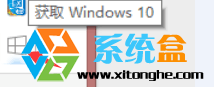
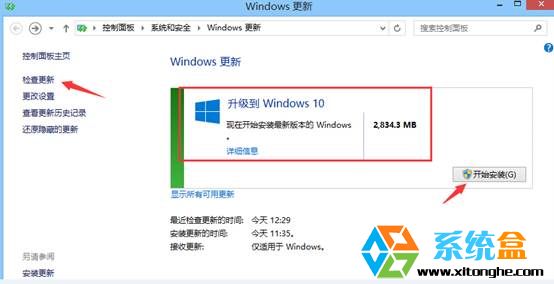
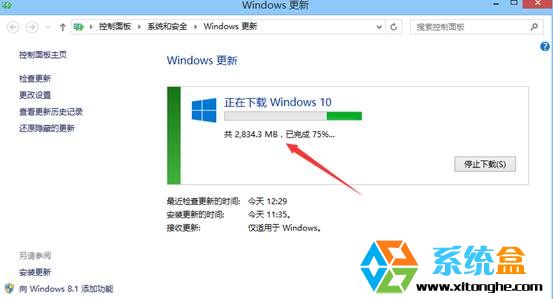
2、下载文件100%后进入安装步骤:
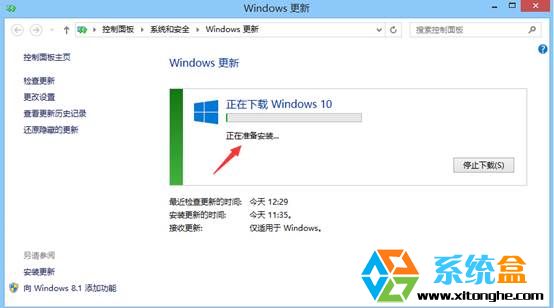
3、安装文件100%展开后提示重启进入安装界面:
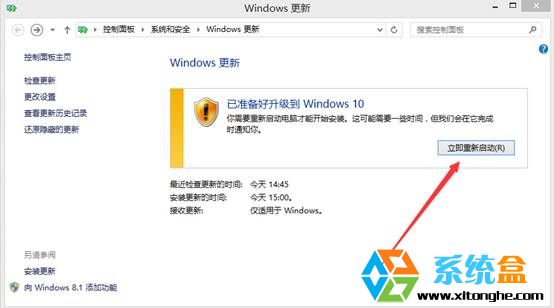
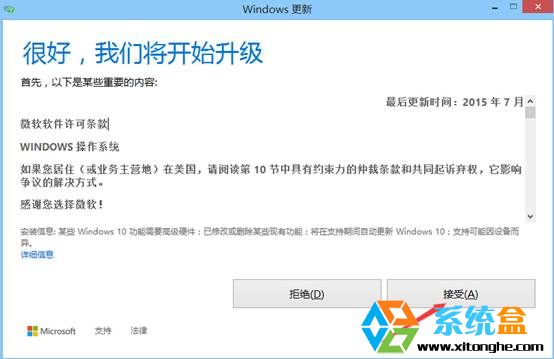
升级过程大概需要一定的时间,所以网友耐心等待便可。
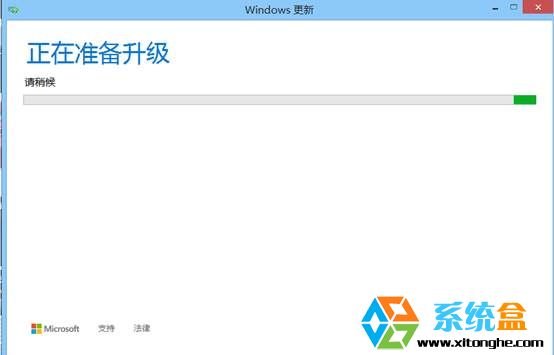
4、电脑重启后出现安装进度提示:

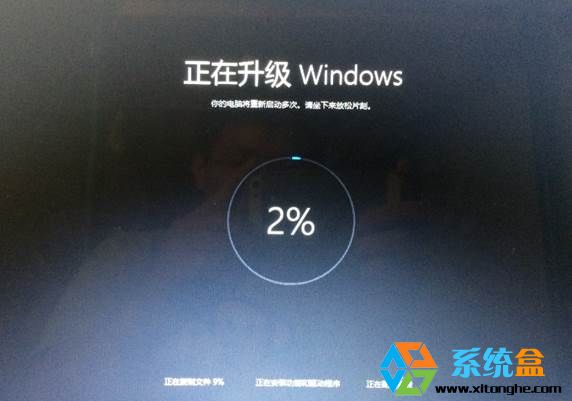
5、升级100%后重启出现快速上手,打开“使用快速设置”然后打开“下一步”;

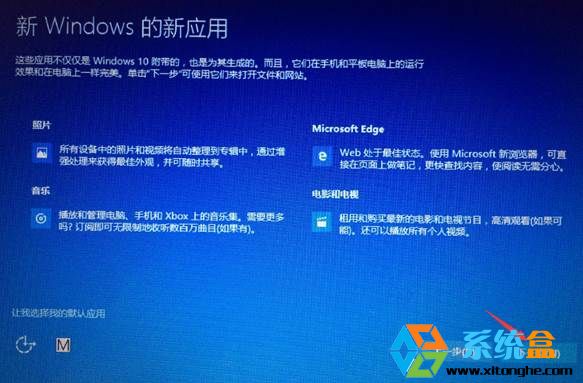
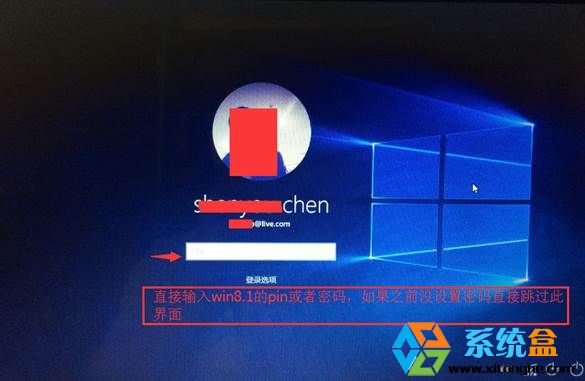

6、成功进入到win10系统桌面。

到这里win10安装成功了,如果在安装途中出现80240020错误请参照以下办法处理!
win10正式版今日发布:win7/win10升级win10失败80240020处理办法
本站发布的win10家庭版系统与电脑软件仅为个人学习测试使用,请在下载后24小时内删除,不得用于任何商业用途,否则后果自负,请支持购买微软正版软件!
如侵犯到您的权益,请及时通知我们,我们会及时处理。Copyright @ 2024 win10家庭版 xp6000.com